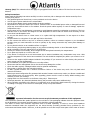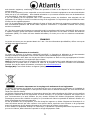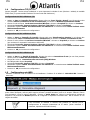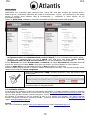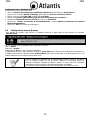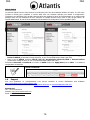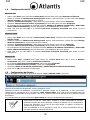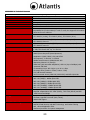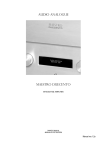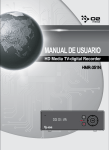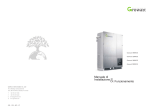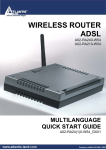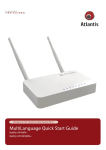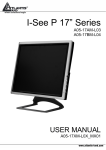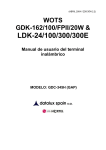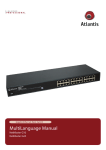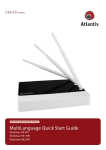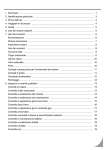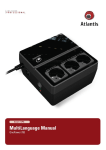Download Untitled - Atlantis Land
Transcript
ITALIANO Questo prodotto è coperto da garanzia Atlantis della durata di 2 anni. Per maggiori dettagli in merito o per accedere alla documentazione completa fare riferimento al sito www.atlantis-land.com alla pagina di prodotto o sul CD-Rom in allegato. Dichiarazione di Conformità Sintetica Questo dispositivo è stato testato ed è risultato conforme alla direttiva 2011/65/CE e 1999/5/CE del parlamento Europeo e della Commissione Europea, a proposito di apparecchiature radio e periferiche per telecomunicazioni e loro mutuo riconoscimento. La dichiarazione di conformità è disponibile presso la nostra sede. Questa apparecchiatura può pertanto essere utilizzata in tutti i paesi della Comunità Economica Europea ed in tutti i paesi dove viene applicata la Direttiva 1999/5/CE, senza restrizioni eccezion fatta per: Italia(IT): Questa periferica è conforme con l’Interfaccia Radio Nazionale e rispetta i requisiti sull’Assegnazione delle Frequenze. L’utilizzo di questa apparecchiatura al di fuori di ambienti in cui opera il proprietario, richiede un’autorizzazione generale. Per ulteriori informazioni si prega di consultare: www.comunicazioni.it. Norvegia (NO): apparecchiatura da non utilizzare in un area geografica di 20 km di raggio nei pressi di Ny Alesund. La dichiarazione in forma completa e la documentazione tecnica sono disponibili presso la nostra sede. Informazioni sulla Sicurezza Solo personale qualificato è autorizzato ad interventi sull’apparato. La pulizia del prodotto va effettuata evitando di utilizzare spray detergenti e soluzioni contenenti alcool o liquidi infiammabili. E’ fondamentale evitare che l’apparato possa surriscaldarsi. Questo potrebbe drasticamente accorciare la vita del dispositivo. E’ opportuno proteggere l’apparato da elevata umidità, irraggiamento solare diretto e da temperature estremamente basse o elevate. Non depositare liquidi sopra o accanto l’apparecchio. Se l’apparecchio viene spostato da un ambiente freddo ad un locale più caldo è possibile che si formi condensa. E’ opportuno non accendere l’apparecchio prima che questi fenomeni siano esauriti. Utilizzare i gommini (se presenti) per evitare che l’apparecchio possa scivolare facilmente sul piano di utilizzo. Posizionare il dispositivo su una superficie antisdrucciolo. I gommini in gomma/plastica possono danneggiare la superficie con cui sono a contatto. Utilizzare solo i cavi specifici per le applicazioni. Utilizzare le porte indicate senza forzare. Verificare regolarmente che tutti i cavi di connessione non siano danneggiati. In caso lo fossero sostituirli immediatamente. Verificare che nella prese di collegamento non entrino oggetti e/o cavi estranei. Utilizzare esclusivamente l’adattatore di rete AC/DC incluso nella confezione. In caso contrario l’apparecchio potrebbe manifestare malfunzionamenti. Utilizzare solo accessori (antenne e/o alimentatori) contenuti nell’imballo. Lasciare almeno 30cm di distanza tra l’antenna del dispositivo e l’utilizzatore. Taluni apparati hanno antenna/e integrata/e. Non usare la stessa presa di corrente per connettere altri apparecchi al di fuori del dispositivo in oggetto. Non aprire mai l'housing plastico del dispositivo né cercare di ripararlo da soli. Se il dispositivo dovesse essere troppo caldo, spegnerlo immediatamente e rivolgersi a personale qualificato. Non appoggiare il dispositivo su superfici plastiche o in legno che potrebbero non favorire lo smaltimento termico. Mettere il dispositivo su una superficie piana e stabile Non effettuare upgrade del firmare utilizzando apparati/client wireless ma solo wired. Questo potrebbe danneggiare il dispositivo ed invalidare la garanzia. 2 apparecchiatura Importanti informazioni per il corretto riciclaggio/smaltimento di questa Il simbolo qui sotto indicato, riportato sull'apparecchiatura elettronica da Lei acquistata e/o sulla sua confezione, indica che questa apparecchiatura elettronica non potrà essere smaltita come un rifiuto qualunque ma dovrà essere oggetto di raccolta separata. Infatti i rifiuti di apparecchiatura elettroniche ed elettroniche devono essere sottoposti ad uno specifico trattamento, indispensabile per evitare la dispersione degli inquinanti contenuti all''interno delle apparecchiature stesse, a tutela dell'ambiente e della salute umana. Inoltre sarà possibile riutilizzare/riciclare parte dei materiali di cui i rifiuti di apparecchiature elettriche ed elettroniche sono composti, riducendo così l'utilizzo di risorse naturali nonché la quantità di rifiuti da smaltire. Atlantis, in qualità di produttore di questa apparecchiatura, è impegnato nel finanziamento e nella gestione di attività di trattamento e recupero dei rifiuti di apparecchiature elettriche ed elettroniche compatibili con l'ambiente e con la salute umana. E' Sua responsabilità, come utilizzatore di questa apparecchiatura elettronica, provvedere al conferimento della stessa al centro di raccolta di rifiuti di apparecchiature elettriche ed elettroniche predisposto dal Suo Comune. Per maggiori informazioni sul centro di raccolta a Lei più vicino, La invitiamo a contattare i competenti uffici del Suo Comune. Qualora invece avesse deciso di acquistare una nuova apparecchiata elettronica di tipo equivalente e destinata a svolgere le stesse funzioni di quella da smaltire, potrà portare la vecchia apparecchiatura al distributore presso cui acquista la nuova. Il distributore sarà tenuto ritirare gratuitamente la vecchia apparecchiatura1. Si tenga presente che l'abbandono ed il deposito incontrollato di rifiuti sono puniti con sanzione amministrativa pecuniaria da € 103 a € 619, salvo che il fatto costituisca più grave reato. Se l'abbandono riguarda rifiuti non pericolosi od ingombranti si applica la sanzione amministrativa pecuniaria da € 25 a € 154. Il suo contributo nella raccolta differenziata dei rifiuti di apparecchiature elettriche ed elettroniche è essenziale per il raggiungimento di tutela della salute umana connessi al corretto smaltimento e recupero delle apparecchiature stesse. Il distributore non sarà tenuto a ritirare l'apparecchiatura elettronica qualora vi sia un rischio di contaminazione del personale incaricati o qualora risulti evidente che l'apparecchiatura in questione non contiene i suoi componenti essenziali o contiene rifiuti diversi da apparecchiature elettriche e/o elettroniche. NB: le informazioni sopra riportate sono redatte in conformità alla Direttiva 2002/96/CE ed al D. Lgs. 22 luglio 2005, smaltimento dei rifiuti di apparecchiature elettriche ed elettroniche (RAEE). Per ulteriori informazioni in materia, la invitiamo a consultare il nostro sito www.atlantis-land.com ENGLISH This product is covered by Atlantis 2 years warranty. For more detailed informations please refer to the web site www.atlantis-land.com. For more detailed instructions on configuring and using this device, please refer to the online manual. Declaration of Conformity Product complies with 1999/5/CE-2011/65/CE Directive. The declaration in full version and the technical documentations are available at our headquarters. Keep the packaging for future references. This equipment may be used in all European Union contries and in all countries applying Directive 1999/5/CE, without restriction, with the exception of the following countries: Italy(IT): For more info, consult the website www.comunicazioni.it 3 Norway (NO): This subsection does not apply for geographical area within a radius of 20 km from the center of Ny Alesund. Safety Precautions Please read the following instructions carefully in order to avoid any risk or damage to the device caused by fire or electric power failure: Only qualified personnel should carry out any technical work on the device. Use the type of power marked on the volume label. Use the power adapter that is packed within the device package. Pay attention to the power load of the outlet or extension lines. An overloaded power outlet or damaged lines and plugs may cause electric shock or fire accident. Check the power cables regularly. In case of damage, replace the component at once. Proper space left for heat dissipation is necessary to avoid damage caused by overheating to the device. The long and thin holes on the device are designed for heat dissipation to ensure that the device works normally. Do not cover these heat dissipation holes. Do not put this device close to a heat source or in a place with high temperatures. Do not expose it to direct sunlight. Keep this device in a dry place. Do not spill any fluid on this device. Do not connect this device to any PCs or electronic products, unless our customer engineer or your broadband provider gives you exact instructions on how to operate, as any wrong connection may cause power damage or fire risk. Do not place this device on an unstable surface or support. When cleaning, avoid using cleaning sprays or any product containing alcohol or other flammable liquids. Avoid overheating. This may reduce the life of the device. Protect your device from humidity, direct sunlight as well as high and extremely low temperatures. Do no place any liquids on or close to the unit. If the device is brought from a cold environment into a warmer installation site, condensation may occur. Wait until the temperature of the device has normalized. The unit should be completely dry before you connect it to AC main. Please use the supplied AC/DC Adapter included in the package. If you connect it to other devices, this product or power supply unit may be damaged. We recommend you to place the device on a non-slip surface. Please note that the rubber/plastic feet on the devices may damage the surface. Check the cable regularly. Damaged cables must be replaced immediately. Ensure that no objects enter the connection sockets. Do NOT upgrade firmware over a wireless connection. Failure of the device may result. Use only hard-wired network connections. Restoring a saved configuration file generated with another firmware version may render your Router unstable and some functions may not work properly. After upgrading, please reset the router to factory default settings, then manually re-enter your settings. Unplug ADSL Line and connect it to the Router using only 1 Ethernet port. Please pay attention. Any electrical shutdown during this procedure may cause malfunctioning. When uploading a software to the Router, it is important not to interrupt the Web browser by closing the window or loading a new page. If the browser is interrupted, it may corrupt the software. Important information for the correct recycle/treatment procedures of this equipment The crossed-out wheeled bin symbol printed on the unit label or unit packaging indicates that this equipment must not be disposed of as unsorted municipal waste but it should be collected separately. The waste of electric and electronic equipment must be treated separately, in order to ensure that hazardous materials contained inside the equipment are not buried thereby providing potential future problems for the environment and human health. Moreover, it will be possible to reuse and recycle some parts of the waste of electric 4 and electronic equipment, contributing to reduce the quantities of waste to be disposed of and the depletion of natural resources. As user of this equipment, you are responsible to return this waste of electronic equipment to an authorised collection facility set up by your Municipality. More detailed information on your nearest collection centre can be obtained from your Municipality or from other competent local entities. If you are replacing the old equipment with a new equivalent product, the distributor must take-back the old equipment free of charge on a one-to one basis as long as the equipment is of equivalent type and fulfilled the same functions as the supplied equipment. Your rôle in participating to the separate collection of waste of electric and electronic equipment is essential to ensure that environmental protection and human health objectives connected to a responsible treatment and recycling activities are achieved. PS.: The above mentioned information are reported herewith in compliance with Directive 2002/96/CE, which requires a separate collection system and specific treatment and disposal procedures for the waste of electric and electronic equipments (WEEE). For further and more detailed information, we invite you to visit our website at www.atlantisland.com FRANCAIS Ce produit est couvert par une garantie Atlantis de 2 ans. Pour des informations plus détaillées, référez-vous svp au site Web www.atlantis-land.com. Déclaration de Conformité Ce produit est conforme à la directive 1999/5/CE-2011/65/CE. Le formulaire de déclaration et de documentation technique complète est disponible à notre bureau. Gardez la boîte d'emballage pour référence future. Ce matériel peut être utilisé dasn tous les pays de l’Union Européenne et dans tous les pays appliquant la Directive 1999/5/CE, sans limitations, à l’exception des pays suivants : Italie :Cet appareil est conforme à l’interface radio nationale et aux exigences de la table d’allocation des fréquences. L’utilisation de ce produit sans fil en dehors du cadre de la propriété de l’acquéreur nécessite une autorisation générale. Pour da plus amples informations, consultez le site www.comunicazioni.it Norvège (NO): il est interdit d’utiliser cet appareil (20Km) proche de Ny Alesund Information importante sur le recyclage et le traitement de cet équipement Le symbole représentant une poubelle sur roues barrée d'une croix, qui est imprimé sur l'étiquette ou l'emballage du produit, indique que cet équipement ne doit pas être éliminé avec les déchets municipaux non triés mais doit faire l'objet d'une collecte sélective. Les déchets d'équipements électriques et électroniques doivent être traités séparément afin d'éviter que les matières dangereuses contenues dans ces équipements ne soient enterrées, ce qui pourrait occasionner des risques futurs pour l'environnement et la santé humaine. De plus, certains éléments des déchets d'équipements électriques et électroniques pourront être réutilisés et recyclés, ce qui contribuera à réduire les quantités de déchets à éliminer et à limiter l'épuisement des ressources naturelles. En tant qu'utilisateur de cet équipement, vous êtes chargé de rapporter ce déchet d'équipement électronique à un centre de collecte autorisé par votre commune. Vous pouvez obtenir, auprès de votre commune ou du groupement auquel elle appartient, de plus amples informations sur votre centre de collecte le plus proche. Si vous achetez un équipement électrique ou électronique, le distributeur reprendra gratuitement l'équipement usagé que vous lui cèderez, dans la limite de la quantité et du type d'équipement vendu. 5 Votre participation à la collecte sélective des déchets d'équipements électriques et électroniques est essentielle pour garantir que les objectifs de protection de l'environnement et de la santé humaine seront atteints. PS: Les informations susmentionnées sont fournies ici en conformité avec la Directive 2002/96/CE et le Décret n° 2005-829 du 20 juillet 2005 relatif à la composition des équipements électriques et électroniques et à l'élimination des déchets issus de ces équipements qui prévoient des procédures de collecte sélective et de traitement et d'élimination spécifiques aux déchets d'équipements électriques et électroniques. Pour de plus amples informations, nous vous invitonsà consulter notre site Internet à l'adresse suivante www.atlantis-land.com. ESPAÑOL Este producto esta cubierto por Atlantis con una garantía de 2 años. Para mayor información diríjase a nuestro sitio Web www.atlantis-land.com. Declaración de Conformidad Producto cumple con la Directiva 1999/5/CE-2011/65/CE. La declaración en versión completa y la documentación técnica está disponible en nuestra sede. Mantener el envase para futuras referencias. Este dispositivo puede ser utilizado en todos los países de la Comunidad Económica Europea sin restricción alguna y en aquellos, que aún sin permanecer a esta, aplican la Directiva 1999/5/CE, a excepción de: Italia: Este dispositivo es conforme la normativa de Radio Nacional y respeta los requisitos de Asignación de las Frecuencias. El uso de este dispositivo fuera del uso doméstico necesita de una autorización general. Para más información diríjanse al sitio: www.comunicazioni.it Información acerca de la Seguridad No debe usar el aparato en situaciones de elevada umedad o elevada temperatura. No debe usar la misma fuente de alimentación para el aparato y otros dispositivos. No debe abrir o riparar el producto por su cuenta. Si el router està muy caliente, desalimentelo y contacte inmediatamente el servicio post-venta. Evitar de usar outdoor el dispositivo y los relativos accesorios. Posicionar el router sobre una superficie estable. Use sól el alimentador que se encuentra en el paquete. Utilizar una alimentación de diferente tensión puede dañar el router. Sólo personal cualificado está autorizado para actuar sobre el aparato. No abra en ningún caso la carcasa del dispositivo. Esta operación es muy arriesgada debido a la presencia de un alto voltaje. Además, cualquier intento de abrir el aparato anula la garantía. Para limpiar el aparato cabe evitar siempre el uso de aerosoles detergentes y de soluciones que contengan alcohol o líquidos inflamables. Previamente es necesario desconectar el aparato de la corriente eléctrica. Es fundamental evitar que el aparato se recaliente. Los recalentamientos pueden acortar de manera radical la vida útil del aparato. Es oportuno proteger el aparato da la alta humedad, de la irradiación solar directa y de las temperaturas extremadamente bajas o altas. No ponga líquidos encima ni al lado del aparato. Si se desplaza el aparato de un entorno frío a uno más caliente es posible que se formen condensados. En tal caso es oportuno no encender el aparato hasta que estos fenómenos hayan desaparecido. Utilice solamente los cables específicos para las aplicaciones. Utilice los puertos sin forcejearlos. Compruebe con regularidad que todos los cables de conexión no estén dañados. Si presentaran daños sustitúyalos de inmediato. Compruebe que en la tomas de conexión no entren objetos ni/o cables extraños. No utilice la misma toma de corriente para conectar otros aparatos que no sean este aparato. Si el aparato se calentara demasiado, apáguelo inmediatamente y acuda a personal cualificado. No utilice el aparato cerca de objetos que produzcan un fuerte campo magnético (altavoces de una cadena Hi-Fi). Asegúrese además de que las ranuras de ventilación del aparato no estén tapadas de ninguna manera (deje libres unos centímetros alrededor para consentir una eliminación eficaz del calor). 6 Información importante para el correcto procedimiento de reciclaje/tratamiento de este aparato El símbolo del contenedor de basura tachado sobre la etiqueta o envase indica que este aparato no debe ser eliminado como residuo urbano no seleccionado sino que debería ser recogido de modo selectivo. Los residuos de aparatos eléctricos y electrónicos deben ser tratados de modo selectivo, en orden de asegurar que los materiales peligrosos contenidos en los aparatos no sean quemados causando potenciales problemas futuros para el medio ambiente y la salud humana. Por otro lado, será posible la reutilización y reciclaje de algunas partes de los residuos de aparatos eléctricos y electrónicos, contribuyendo a reducir las cantidades de residuos a eliminar y el agotamiento de los recursos naturales. Como usuario de esto aparato, usted es responsable de la devolución de este residuo de aparato electrónico en la instalación de recogida oficial establecido por su Municipio. Para más información sobre las instalaciones de recogida más próximas consulte en sus entidades locales. Si usted reemplaza un antiguo aparato por un producto nuevo equivalente, el distribuidor deberá recepcionar el antiguo de forma gratuita y uno por uno siempre que este aparato sea de tipo equivalente y realice las mismas funciones que el aparato suministrado. Su papel en la recogida selectiva de los residuos de aparatos eléctricos y electrónicos es esencial para asegurar que los objetivos de protección del medio ambiente y de la salud humana, en conexión con un tratamiento y reciclaje responsable, sean logrados. PD: la información arriba mencionada ha sido redactada en concordancia con el RD 208/2005 de 25 de Febrero, el cual establece la recogida separada y el diferente tratamiento y eliminación de los residuos de aparatos eléctricos y eléctronicos. Para información adicional y en más detalle le invitamos a visitor nuestra página web www.atlantisland.com ATENCIÓN Para cualquier dispositivo inalámbrico dejar al menos 30cm de distancia entre la antena del dispositivo y el usuario. 7 ITA ITA La ringraziamo per aver scelto un apparato della famiglia CamRouter, la via più semplice per il Wireless networking. Questa guida rapida fornisce una panoramica per una veloce installazione del prodotto, per ulteriori dettagli in merito all’installazione e all’utilizzo consultare il manuale, in formato PDF, sul CDRom. 1.1 Contenuto della Confezione 1.2 Impostazioni di Fabbrica Prima dell’utilizzo, verificare che la scatola contenga i seguenti elementi: Wireless N ADSL2+ Router, alimentatore AC/DC ([email protected]), cavo di rete CAT-5 e cavo RJ11, filtro ADSL RJ11, una guida rapida multilingua (ITA, ENG, FRE e SPA), Cd-Rom contenente manualistica multilingua (Italiano, Inglese) ed un Coupon di Garanzia. Nel caso in cui il contenuto non sia quello sovradescritto, contattare il proprio rivenditore immediatamente. Prima di iniziare la configurazione del CamRouter è necessario conoscere i settaggi di default. Utilizzando questi settaggi ed impostando i PC come client DHCP (come da istruzioni seguenti al Par 1.4) ed infine configurando la connessione all’ISP (tutti i parametri della connessiona ADSL devono essere noti) è possibile rendere operativo il dispositivo ed accedere ad internet in qualche minuto. Per una configurazione dettagliata fare riferimento al manuale presente sul CD-Rom. La configurazione di Default del CamRouter è la seguente: Username: admin Password: atlantis LAN IP Address: 192.168.1.254 Subnet Mask: 255.255.255.0 WAN: PPPoE, LLC/SNAP Bridging, VPI=8, VCI=35 SSID: A02-RA145-W300N, Sicurezza: WPA2-PSK (AES), Canale: Auto Chiave WPA precondivisa: WebShare145WN DHCP Server abilitato (IP pool da 192.168.1.100 a 192.168.1.200) Qualora si perdesse la password premere per 6 (o più) secondi il bottone reset (utilizzando un cacciavite a punta e premendo delicatamente) per far tornare il CamRouter alle impostazioni di default. 1.3 Cablaggio Anzitutto collegare il prodotto alla linea ADSL tramite il cavo RJ11 fornito in dotazione (nella porta grigia con la scritta DSL), poi collegare alle porte RJ45 (le 4 porte di colore giallo) i PC della Lan oppure eventuali Switch. E’ possibile anche accedere al CamRouter tramite un client Wireless (in standard b/g/n). Collegare adesso l’alimentatore al Router e poi alla presa elettrica. Una volta controllati tutti i collegamenti è possibile accendere il dispositivo (con l’apposito bottone posto sul retro). I Led frontali supporteranno l’utenza in una fase di diagnostica preliminare; lo stato degli stessi, al termine del processo di boot (circa 60 secondi), dovrebbe essere come di seguito indicato: LED Stato PWR Acceso verde fisso (rosso durante la fase di boot) DSL Acceso verde fisso o lampeggiante (durante la fase di allineamento) INTERNET Spento LAN 1-4 Acceso verde o lampeggiante nel caso di dispositivi collegati ed attivi USB Spento Acceso verde o lampeggiante (nel caso di dispositivi collegati ed attivi) WLAN Premere il pulsante per 5 secondi per disattivare/riattivare il modulo wireless WPS Spento Il Led DSL, se opportunamente collegato, inizialmente lampeggerà, durante la fase di allineamento e poi diventerà fisso, una volta allineatosi (condizione indispensabile per la navigazione Internet). Il LED ADSL lampeggiante indica un mancato allineamento con la portante ADSL, in questo caso è possibile, previo verifica dell'attivazione del servizio e del corretto cablaggio, forzare la modulazione corretta. Accedere al menù Advanced Setup, poi DSL. Provare a forzare la tipologia di modulazione ADSL utilizzata dal provider. Cliccare su Apply/Save per rendere permanenti i settaggi. 8 ITA 1.4 ITA Configurazione TCP/IP Questo paragrafo fornisce alcune indicazioni su come impostare la scheda di rete (Wireless o cablata) in modalità DHCP client (in questa modalità l'indirizzo IP viene fornito dal CamRouter). Configurazione del PC in Windows 7/8 Andare su Start poi Pannello di Controllo (cliccare sulla voce Icone Piccole o Grandi) e qui cliccare due volte sull’icona Centro Connessione di rete e Condivisione, poi cliccare su Modifica Impostazione Scheda Cliccare 2 volte sull’icona Local Area Connection/Wireless e cliccare su Proprietà poi cliccare su Continua Selezionare Protocollo Internet Versione 4 Protocol (TCP/IPv4) e cliccare su Proprietà Selezionare l’opzione Ottieni automaticamente un indirizzo IP e successivamente Ottieni indirizzi server DNS automaticamente Premere su OK per terminare la configurazione Configurazione del PC in Windows Vista Andare su Start poi Pannello di Controllo (cliccare sulla voce Visualizzazione classica) e qui cliccare due volte sull’icona Centro Connessione di rete e Condivisione, poi cliccare su Gestisci connessione di rete Cliccare 2 volte sull’icona Local Area Connection/Wireless e cliccare su Proprietà poi cliccare su Continua (per continuare è necessaria l’utorizzazione dell’utente) Selezionare Protocollo Internet Versione 4 Protocol (TCP/IPv4) e cliccare su Proprietà Selezionare l’opzione Ottieni automaticamente un indirizzo IP e successivamente Ottieni indirizzi server DNS automaticamente Premere su OK per terminare la configurazione Configurazione del PC in Windows XP Andare su Start e poi Panello di Controllo. Cliccare due volte su Connessione di rete (se non fosse presente cliccare prima su: Passa alla Visualizzazione Classica) Cliccare due volte su Connessione alla rete locale (LAN)/Wireless Nel TAB generale cliccare Proprietà Selezionare Protocollo Internet (TCP/IP) e cliccare su Proprietà Selezionare l’opzione Ottieni automaticamente un indirizzo IP e successivamente Ottieni indirizzi server DNS automaticamente Premere su OK per terminare la configurazione 1.5 Configurazione via WEB Accedere col browser web all' indirizzo IP del CamRouter. L'indirizzo IP di default è: 192.168.1.254. Premere il tasto invio. Utilizzare admin (come nome utente) e atlantis (come password). Premere OK per continuare. Apparirà a questo punto il Menù Principale, nella cui parte superiore sinistra è possibile accedere (come se si stessero vedendo i links in una homepage) a tutte le sezioni disponibili. Cliccare su Quick Setup per iniziare la configurazione guidata del dispositivo. La procedura di Wizard permette di configurare il dispositivo inserendo tutti i dati di accesso in una singola schermata. Fare riferimento al manuale in formato PDF presente su CD-Rom per la configuirazione di contratti caratterizzati da IP statico (senza username e password, tipicamente RFC1483 Routed). 9 ITA ITA PPPoE/PPPoA PPPoE/PPPoA sono connessioni ADSL conosciute come dial-up DSL. Sono state concepite per integrare servizi a banda larga con un’attenzione particolare alla facilità di configurazione. L’utente può beneficiare di una grande velocità di accesso senza cambiare l’idea di funzionamento e condividere lo stesso account con più PC/SmartPhone/Tablet. Cliccare su Quick Setup, il CamRouter mostrera la schermata di configurazione rapida sotto riportata. Verificare che i parametri siano, nel caso di PPPoE, quelli nella figura sulla sinistra (VPI=8, VCI=35, Encapsulation Mode=LLC/SNAP-BRIDGING, Protocol=PPPoE), ove non specificatamente indicato dall’ISP Verificare che i parametri siano, nel caso di PPPoA, quelli nella figura sulla destra (VPI=8, VCI=35, Encapsulation Mode=VC/MUX, Protocol=PPPoA), ove non specificatamente indicato dall’ISP Inserire Username (nel campo PPP Username) e Password (nel campo PPP Password). Entrambe fornite dal proprio ISP. Inserire poi nel campo SSID il nome della rete wireless (può essere digitato un nome a piacere). Cliccare su Apply/Save e nella schermata successiva su Next per terminare la procedura. Aspettare qualche secondo affinché il dispositivo effettui l'autenticazione con l'ISP, il LED Internet dovrebbe essere adesso acceso verde fisso. Buona navigazione. Nella sezione Device Info->WAN è possibile visualizzare lo stato dell'interfaccia ADSL appena creata. Il campo IPv4 Status dovrebbe essere su Connected ed il campo IPv4 Address dovrebbe mostrare l'IP assegnato dall'ISP. 1.6 SUPPORTO OFFERTO Per qualunque altro problema o dubbio sul funzionamento del prodotto, è possibile contattare il servizio di assistenza tecnica Atlantis tramite l’apertura di un ticket on-line sul portale http://www.atlantis-land.com/ita/supporto.php. Nel caso non fosse possibile l’accesso al portale di supporto, è altresì possibile richiedere assistenza telefonica al numero 02/ 78.62.64.37 (consultare il sito per verificare gli orari in cui il servizio viene erogato). Per esporre eventuali richieste di supporto prevendita o richieste di contatto , si invita ad utilizzare gli indirizzi mail [email protected] oppure [email protected]. Atlantis Fax: +39.02.78.62.64.39, Website: http://www.atlantis-land.com, Email: [email protected] 10 ENG ENG Thank You for choosing an Atlantis Product. For more detailed instructions on configuring and using the CamRouter please refer to the online manual on the CD-Rom. 1.1 Package Contents 1.2 Factory Default Settings Unpack the package and check all the items carefully. Also, keep the box and packing materials in case you need to ship the unit in the future. The package should contain the following items: Wireless N ADSL2+ Router, Power Adapter AC/DC (12V, .8A), UTP cat. 5 cable (RJ-45 connector), Phone cable (RJ-11 connector), ADSL RJ11 Filter, Quick Start Guide (English, Italian, French and Spanish), Cd-Rom with manual(English and Italian) and Warranty Card. If any item is found missing or damaged, please contact your local reseller for replacement. Before you configure this Router, you need to know the following default settings: Username: admin Password: atlantis IP address: 192.168.1.254 Subnet Mask: 255.255.255.0 WAN=PPPoE, LLC/SNAP Bridging, VPI=8, VCI=35 ESSID= A02-RA144-W300N, Channel=Auto, WEP/WPA=WPA2-PSK (AES) WPA Pre-shared Key: WebShare145WN DHCP Server: enable (from 192.168.1.100 to 192.168.1.200) After the device has turned on, press it to reset the device or restore to factory default settings. The operation is as below: 6 seconds or above: restore to factory default settings (this is used when you can not login to the router, e.g. forgot the password) 1.3 Cabling First you must connect the product to the ADSL line through the RJ11 cable you have in equipment (in the port DSL), then connect to the RJ45 ports the PCs of your Lan or others Switch. You can get to the Wireless Router through the different wireless client compatible with the IEEE 802.11b/g/n standard. Connect the AC-DC Adapter to the Wireless ADSL2+ Router and then to the socket. Once you’ve checked all the connections and you’ve switched on the Wireless ADSL2+ Router the product will carry on immediately a autotest (60 seconds). Finished this, the LEDs status will be the following: LED Status Lit green (the device is powered on and the device operates normally) PWR Lit Red (the device is loading the FW) DSL Lit green INTERNET OFF LAN 1-4 Lit or Blinking green if any device is connected to the Router USB OFF WLAN Lit or Blinking green if any device is connected to the Router WPS OFF The Led ADSL, if suitably connected, at first will be flashing and then it will remain fixed. If the ADSL Led flashes periodically, click on Advanced Setup, then DSL. Choose ADSL modulation, then click on Apply/Save. One of the most common causes of problem is bad cabling or ADSL line(s). Make sure that all connected devices are turned on. On the front panel of your router is a bank of LEDs. Verify that the LAN Link and ADSL line LEDs are lit. If they are not, verify if you are using the proper cables. Make sure that all devices (e.g. telephones, fax machines, analogue modems) connected to the same telephone line as your router have a line filter connected between them and the wall outlet (unless you are using a Central Splitter or Central Filter installed by a qualified and licensed electrician), and that all line filters are correctly installed in a right way. If line filter is not installed and connected properly, it may cause problem to your ADSL connection or may result in frequent disconnections. 11 ENG 1.4 ENG TCP/IP CONFIGURATION IP Address in DHCP Client Mode. Configuring PC (Windows 7/8) Go to Start / Control Panel (select Large/Small Icon). In the Control Panel, double-click on Network and Sharing Center icon Click Manage Network connections then double-click Local Area Connection and click Properties. Click Continue (Windows needs your permission to continue) Select Internet Protocol Version 4 (TCP/IP) and click Properties Select Obtain an IP address automatically and Obtain DNS server address automatically radio buttons. Click OK to finish the configuration Configuring PC (Windows Vista) Go to Start / Control Panel (in Classic View). In the Control Panel, double-click on Network and Sharing Center icon Click Manage Network connections then double-click Local Area Connection and click Properties. Click Continue (Windows needs your permission to continue) Select Internet Protocol Version 4 (TCP/IP) and click Properties Select Obtain an IP address automatically and Obtain DNS server address automatically radio buttons Click OK to finish the configuration Configuring PC (Windows XP) Go to Start / Control Panel (in Classic View). In the Control Panel, double-click on Network Connections Double-click Local Area Connection/Wireless In the LAN Area Connection/Wireless Status window, click Properties Select Internet Protocol Version 4 (TCP/IP) and click Properties Select Obtain an IP address automatically and Obtain DNS server address automatically radio buttons Click OK to finish the configuration 1.5 Browser Configuration Open the web browser, enter the local port IP address of this Wireless N ADSL2+ Router. The default IP address is: 192.168.1.254. Click go to get the login page. The default username is admin, password is atlantis and click “OK” to continue. Click on Quick Setup. PPPoE/PPPoA: to obtain IP automatically (You need username and password). Static IP address: this configuration is valid in case of a subscription with a static IP. Please check manual on the CD-Rom. 12 ENG ENG PPPoE/PPPoA PPPoE (PPP over Ethernet) is an ADSL connection known as dial-up DSL. As the PPPoA it has been created to integrate large band services paying a particular attention to an easy configuration. The user can obtain an high access speed and he can also share the same account with the ISP. No additional software are required. This configuration is valid in case of a subscription with a static IP and active NAT (SUA) (for the managing of the public class turn to the CD handbook). Let’s see how to configure correctly this kind of ADSL configuration. In case of PPPoE (left picture) choose VPI=8, VCI=35 and Encapsulation Mode=LLC/SNAP Bridging and Protocol=PPPoE In case of PPPoA (right picture) choose VPI=8, VCI=35 and Encapsulation Mode=VC/MUX and Protocol=PPPoA Insert Username and Password (check with ISP), now you will be able to change the SSID. Click on Apply/Save, then Next. The Setup Wireless wizard is now completed. After some minutes the Internet LED will be lit in green. In order to verify the WAN Status, please click Device Info->WAN. Pay attention to the WAN-ADSL connection. If you have any doubt turn to qualified personnel or contact Atlantis technical assistance. Atlantis will not be considered responsible in case of wrong or bad configuration. 1.6 Support For technical questions and support, please contact our help-desk by ticket on http://www.atlantisland.com/ita/supporto.php. For generic informations, please send an e-mail to [email protected]. For presales informations, please send an e-mail to [email protected]. Atlantis Fax: +39.02.78.62.64.39 Website: http://www.atlantis-land.com Email: [email protected] 13 FRA FRA Ce guide d’installation rapide vous permet d’installer et de configurer le CamRouter en suivant des paramètres standards. Pour plus de précisions, tant sur les méthodes de configuration que sur le paramétrage avancé, reportezvous au manuel sous format électronique (PDF) disponible sur le CD-Rom fourni. 1.1 Contenu de la boîte 1.2 Configuration initiale Avant l’installation, assurez-vous de disposer des éléments suivants: Wireless N ADSL2+ Router, Adaptateur secteur AC/DC (12V, .8A), câble réseau (CAT5), câble RJ11, Filtre ADSL, Guide à l'installation, CD-Rom avec manuels et Garantie. Si vous constatez qu’un de ces composants manque, merci de vous adressez à votre revendeur. Avant de commencer la configuration du Wireless N ADSL2+ Router il faut connaître la configuration initiale (paramètres par défaut). Pour pouvoir utiliser le CamRouter en peu de temps, il suffit de garder la configuration par défaut, de mettre les PC en client DHCP et de configurer l’accès Internet (avec les données fournies par le FAI). Pour une configuration plus détaillée faire référence au manuel complet sur le CD-Rom. La configuration initiale (paramètres par défaut) est: User : admin Password : atlantis Adresse IP (192.168.1.254), Subnet Mask (Masque de sous réseau)=255.255.255.0 WAN=PPPoE, LLC/SNAP Bridging, VPI=8, VCI=35 SSID= A02-RA145-W300N, Channel=Auto, WEP/WPA=WPA2-PSK (AES) WPA Pre-Shared Key: WebShare145WN DHCP (Fonction serveur DHCP) Activée (de 192.168.1.100 jusqu'à 192.168.1.200) Dispositif allumé, presser pour effectuer le reset ou le restore. Les opérations sont: 6 ou plus secondes: reset (remise à zéro) 1.3 Câblage Après avoir terminé le câblage, raccordez l’alimentation pour mettre le Wireless N Router ADSL2+ sous tension. Assurez-vous que les LEDs sont correctement allumés. Connectez un câble réseau standard ou croisé pour relier le Router à un Hub/Switch ou aux PC. L’interface Wireless intégrée permet aux utilisateurs dotés d’interfaces wireless d’aller sur Internet en utilisant le protocole IEEE802.11b ou IEEE802.11g/n. Une fois toutes les liaisons effectuées et le Wireless N ADSL2+ Router allumé, le produit effectuera un diagnostique (d'une soixantaine de secondes). Quand cette étape sera terminée les LED PWR (LAN si est connectée) et WLAN seront fixes. Enfin, la Led DSL clignotera en vert pour indiquer la phase d’alignement et deviendra fixe par la suite (condition indispensable pour naviguer sur Internet). Si la LED DSL clignote, il faut changer la modulation. Dans le menu Advanced Setup, DSL sélectionnez dans la liste de choix la modulation ADSL puis cliquez sur Apply/Save pour pour enregistrer les changements. 1.4 CONFIGURATION DU TCP/IP Configuration sous Windows 7/8 Allez sur Panneau de Configuration (Grandes/Petites icônes). Double-Cliquez sur Accès Réseau Cliquer 2 fois sur Centre Réseau et Partage, puis cliquer sur Modifier les paramètres de la carte Cliquer 2 fois sur la carte NIC LAN et cliquez sur Propriétés Cliquez sur Continuer (Windows a besoin de votre autorisation pour continuer) Sélectionnez Internet Protocol 4 (TCP/IP) et cliquez sur Propriétés Sélectionnez Obtenir une adresse IP automatiquement et après Obtenir les adresses des serveurs DNS automatiquement Cliquez sur OK pour terminer la configuration 14 FRA FRA Configuration sous Windows Vista Allez sur Panneau de Configuration (Affichage Classique). Double-cliquez sur Accès Réseau Cliquer 2 fois sur Centre Réseau et Partage, puis cliquer sur Gérer les connexions Réseau. Cliquer 2 fois sur la carte NIC LAN et cliquez sur Propriétés Cliquez sur Continuer (Windows a besoin de votre autorisation pour continuer) Sélectionnez Internet Protocol 4 (TCP/IP) et cliquez sur Propriétés Sélectionnez Obtenir une adresse IP automatiquement et après Obtenir les adresses des serveurs DNS automatiquement Cliquez sur OK pour terminer la configuration 1.5 Configuration avec le Browser Pour accéder à l’interface Web, lancez un navigateur Internet et tapez dans la barre adresse l’IP suivante: 192.168.1.254. Un mot de passe vous est demandé, pour la première connexion. User = admin Password = atlantis et appuyez sur OK pour aller dans la configuration. Il apparaîtra à ce point le Menu Principal. Presser sur Quick Setup pour effectuer une configuration automatique. A ce stade il faut et choisir le protocole utilisé (PPPoE/PPPoA) par votre contrat ADSL. Pour abonnements avec un IP statique adressez-vous au manuel contenu dans le CD. Il faut se rappeler que l’appareil doit être attentivement configuré (avec un soin spécial pour la connexion ADSL). En cas de doutes s’adresser au personnel qualifié ou contacter l’assistance technique d‘ Atlantis. Atlantis ne pourra pas être considérée responsable en cas d’erronée ou mauvaise configuration de l’appareil. Il ne faut pas utiliser le dispositif avec des abonnements non Forfait (non Flat). 15 FRA FRA PPPoE/PPPoA Le protocole PPPoE (Point to Point Protocol over Ethernet) est l’une des méthodes utilisées en France. Il a été conçu (comme le PPPoA) pour compléter le service ADSL avec une attention spéciale pour facilité la configuration. L'utilisateur peut bénéficier d'une grande vitesse d'accès sans changer la façon de fonctionnement et en même temps partager entre tous les utilisateurs de votre entreprise un compte Internet unique (avec le FAI). Ne pas utiliser de logiciels additionnels. En cas de doute demander les paramètres de configuration à votre opérateur (FAI). Dans le cas de PPPoE choisissez VPI=8, VCI=35, Encapsulation Mode=LLC/SNAP Bridging et Protocol=PPPoE (comme dans l'image à gauche, si rien n’est spécifiquement indiqué par l’ISP) Dans le cas de PPPoA choisissez VPI=8, VCI=35, Encapsulation Mode=VC/MUX et Protocol=PPPoA (comme dans l'image à droite, si rien n’est spécifiquement indiqué par l’ISP) Introduisez Username et Password et la valeur de SSID. Cliquez sur Apply/Save puis sur Next. À ce stade la configuration est terminée. Pour verifier la connexion, cliquez sur Device Info->WAN et verifiez que le IPV4 status=connected. 1.6 Support Pour tous problèmes ou renseignements vous pouvez contacter le service d’assistence web d’Atlantis http://www.atlantis-land.com/ita/supporto.php. Pour avoir des info vous pouvez contacter [email protected] ou [email protected]. Atlantis SpA Fax: +39.02.78.62.64.39 Website: http://www.atlantis-land.com Email: [email protected] 16 ESP ESP Gracias por haber comprado el CamRouter. Este manual es una guía rápida; para los detalles relativos a la configuración personalizada puede acudir al manual completo que se encuentra en el CD-Rom. 1.1 Contenidos de la caja 1.2 Configuración de fábrica Antes de utilizar el producto verifique que la caja contenga el siguiente material: Router inalámbrico ADSL2+, transformador AC/DC ([email protected]), cable RJ11 ADSL y cable CAT-5, una guía rápida multilingüe, un CD-Rom con el manual de usuario. Si el contenido fuese diferente de cuanto indicado más arriba, contacte inmediatamente con su revendedor. Antes de comenzar con la configuración del CamRouter es importante conocer la configuración de fábrica, ya que ésta nos puede servir en un futuro como referencia. Utilizando los valores de fábrica del router, configurando el ordenador como cliente DHCP (como se indica más abajo) y utilizando los datos suministrados por su proveedor de internet es posible comenzar a navegar rápidamente con el Router. Si necesita realizar una configuración más detallada, consulte el manual incluido en el CD-Rom. La configuración de fábrica del CamRouter es como sigue: Username (Nombre del usuario): admin Password: atlantis LAN IP Address (Direcciòn IP): 192.168.1.254, Subnet Mask: 255.255.255.0 WAN: PPPoE, LLC/SNAP Bridging, VPI=8, VCI=35 SSID: A02-RA145-W300N, Channel: Auto, Security: WPA2-PSK (AES) Pre Shared Key: WebShare145WN DHCP Server habilitado (IP pool :192.168.1.100 - 192.168.1.200) Después de encender el dispositivo, introduzca un objeto fino en la apertura reset presionando levemente el botón. Presionando el mismo durante 6 segundos devolvera el router a su configuración de fábrica. 1.3 Cableado En primer lugar conecte el cable incluido al enchufe ADSL del router y este a su vez a la roseta. Conecte a continuación el cable RJ45 de red a la tarjeta de red de su ordenador y a uno de los puertos LAN posteriores del router. Finalmente, conecte el transformador del Router ADSL2+ a la red eléctrica. Una vez que se enciende, el Router ADSL2+ efectuará inmediatamente un diagnóstico de sistema que tarda alrededor de unos 60 segundos. Concluida esta fase, los LEDs de PWR, WLAN y, en el caso de haber conectado el router a la red interna, también el LED LAN, permanecerán encendidos de forma fija. Si el LED DSL se ha conectado de forma adecuada, iniciará a parpadear para luego permacecer encendido permanentemente una vez que ha terminado de alinearse; condición indispensable para la navegación en Internet. Ya que el servicio ADSL y el telefónico comparten a menudo el mismo hilo para la transmisión de sus respectivas señales, es necesario, con el fin de evitar interferencias perjudiciales, dividir las dos señales utilizado un microfiltro (splitter). Este microfiltro discrimina entre las frecuencias altas utilizadas para el ADSL y aquellas más bajas utilizadas para las llamadas de teléfono, de tal forma que no haya interferencia entre ellas. Por ello, es necesario que se use un microfiltro en cada una de las rosetas donde se quiera conectar un teléfono analógico. Existen en comercio adaptadores con dos salidas (una con microfiltro para el teléfono y otra para el ADSL) con los que podrá utilizar de forma simultánea tanto el teléfono como el Wireless ADSL2+ Router. Eventualmente, puede utilizar un duplicador de roseta y conectar un microfiltro en una de las salidas, al cual luego conectará el teléfono, utilizando la otra salida para la conexión ADSL. En el caso de que el LED DSL no dejara de parpadear, tendrá que forzar la modulación. En el menú del router vaya Advanced Setup y luego DSL. En la lista despleglable Connection Mode seleccione la modulación ADSL que le a facilitado el proveedor, pulse Apply/Save para guardar la configuración. 17 ESP 1.4 ESP Configuracciòn del PC Windows 7/8 Debe ir sobre Start. Hacer click sobre Control panel. Entonces hacer click sobre Network and Internet Cuando la ventana de Network and Sharing Center aparece, debe seleccionare y hacer click sobre Change adapter settings el la parte izquierda de la ventana Seleccione Local Area Connection, y hacer click con el botòn derecho sobre el icono Properties Seleccione Internet Protocol Version 4 (TCP/IPv4) entonces debe hacer click sobre Properties En la ventana de las propriedades de TCP/IPv4 seleccione Obtain an IP address automatically y Obtain DNS Server address automatically. Entonces debe hacer click en OK para salir de los ajustes Hacer click otra vez sobre OK en la ventana Local Area Connection Properties para activar la nueva configuración Windows VISTA Debe ir sobre Start. Hacer click sobre Control panel (Classic View). Entonces hacer click sobre Network and Sharing Center Cuando la ventana de Network and Sharing Center aparece, debe seleccionare y hacer click sobre Manage Network connections el la parte izquierda de la ventana Seleccione Local Area Connection, y hacer click con el botòn derecho sobre el icono Properties Seleccione Internet Protocol Version 4 (TCP/IPv4) entonces debe hacer click sobre Properties En la ventana de las propriedades de TCP/IPv4 seleccione Obtain an IP address automatically y Obtain DNS Server address automatically. Entonces debe hacer click en OK para salir de los ajustes Hacer click otra vez sobre OK en la ventana Local Area Connection Properties para activar la nueva configuración Windows XP Debe ir sobre Start / Control panel (Vista clàsica). En Control panel hacer click 2 veces en Network Connections. Hacer click 2 veces en Local Area Connection En la ventana Local Area Connection Status, hacer click sobre Properties Seleccionar Internet Protocol (TCP/IP) y hacer click en Properties Seleccionar Obtain an IP address automatically y Obtain DNS server address automatically Hacer click en OK para terminar la configuración 1.5 Configuración del Router Abra el navegador e introduzca la siguiente dirección IP: http://192.168.1.254 y pulse intro. Utilize admim como nombre usuario y atlantis como contraseña y pulse Aceptar. Después de autentificarse le aparecerá el menú principal del router. Siguiendo los pasos que detallamos a continuación le permitirá navegar con el CamRouter en muy poco tiempo; siempre que los ordenadores de la red funcionen como clientes DHCP. En el caso de que necesitara hacer una configuración personalizada de la red interna o del router, puede encontrar más información en el manual completo del CD-Rom. En la configuración del router pinche sobre Quick Setup para iniciar la configuración del dispositivo. Se recuerda al usuario que este dispositivo no es apropiado para el uso de conexiones a Internet que no sean de “Tarifa Plana”. Atlantis no se hace responsable de cualquier problema resultante del uso de tarifas por consumo (no planas) o de una configuración erronea del dispositivo. En el caso de que tenga dudas, le rogamos se ponga en contacto con el servicio técnico. Cabe la posibilidad de que el dispositivo le pida que se vuelva a autentificar una vez que haya cambido la contraseña del mismo. 18 ESP ESP Seleccione Static IP Address en el caso de que su proveedor su conexión cuente con una dirección IP estática (normalmente para este tipo de cuentas no hace falta autentificarse). Refierase al manual completo del producto incluido en el CD-Rom. PPPoE/ PPPoA PPPoE/PPPoA son conexiones ADSL que han sido creadas para integrar servicios de banda ancha con su facilidad de configuración en mente. El usuario puede de esta forma beneficiarse de una alta velocidad de acceso a internet, permitiendo a varios usuarios compartir la misma cuenta casi de forma automática. Asegurese de introducir los parámetros de acuerdo a lo que le ha facilitado su proveedor de Internet. En el caso de que su línea sea con una dirección IP dinámica, asegúrese de introducir: PPPoE: VPI=8, VCI=35, Encapsulation Mode=LLC/SNAP Bridging y Protocol=PPPoE PPPoA: VPI=8, VCI=35, Encapsulation Mode=VC/MUX y Protocol=PPPoA usuario, contraseña y SSID. Pulsando Apply/Save y Next se encontrará con la pantalla resumen desde donde podrán guardar los cambios. 1.6 Soporte Técnico Consultar el sitio Web http://www.atlantis-land.com o contactarnos a las siguientes direcciones de correo electrónico ([email protected] y [email protected]). Atlantis Fax: +39.02.78.62.64.39 Website: http://www.atlantis-land.com Email: [email protected] 19 APPENDIX A: Technical Features WAN Interface LAN Interface Technical Specs (A02-CR300) (ADSL2+): RJ11 4 x RJ45 10/100 Base-T Ethernet ports (auto MDI/MDI-X) WIRELESS Interface 2 X 2dBi internal Antennas LED Button USB Interface Advanced Features over USB Port 10 diagnostic LEDs Reset, WPS, WLAN (On/OFF) and Power Switch USB 2.0 • 3G USB Modem (Dual Wan Configuration). Please check the updated compatibility list (on the website) in order to verify the supported 3G modem • Print Server over USB Port ADSL • Full Rate ANSI T1.413 issue 2 • ITU G.992.1 (G.dmt), ITU G.992.2 (G.lite), ITU G.994.1 (G.hs) ADSL2 • ITU G.992.3 (G.dmt.bis) [12Mbps download, 1 Mbps upload] • ITU G.992.3 Annex M ADSL2+ • ITU G.992.5 (G.dmt.bisplus) [24Mbps download, 1 Mbps upload] • ITU G.992.5 Annex M ATM ATM Adaptation Layer Type 5(AAL5) and ATM service class: CBR, UBR, VBRrt, VBR, ATM Forum UNI 3.0, 3.1 and 4.0 Wireless • • • • • • • Receiver Sensitivity • • • • • • Protocols • RIP1, RIP2, STATIC ROUTING,IP, ICMP, TCP, UDP, IGMP • Payload encapsulation: RFC 2364 (PPPoA), RFC 2516 (PPPoE) and RFC 1483 Routed and Bridge Management • Easy Web GUI (also remote), Telnet (also remote) • Firmware upgrade from local (Web, Telnet) • SNMP MIB support Firewall and Security • • • • Standard IEEE802.11g/n and IEEE802.11b DSSS (Direct Sequence Spread Spectrum) Modulation: QPSK / BPSK / CCK and OFDM RF Frequency: 2.400 GHz ~2.472GHz Media Access Protocol: CSMA/CA with ACK Operating Channel: 13 (Europe) Data Rate (with automatic adaptation): 802.11n (Up to 300Mbps) with Automatic Fall-Back • Transmitting Power: 802.11g/n: up to 16 ± 1 dBm • Coverage Area: [Outdoor <100m / Indoor <35m] • 2 X 2dBi internal Antennas • Wi-Fi Protected Access (WPA-PSK, WPA2-PSK) and WEP 64/128 bit 802.11b 802.11b 802.11b 802.11g 802.11n 802.11n (1Mbps): -90dBm @8% PER (6Mbps): -88dBm @8% PER (11Mbps): -85dBm @8% PER (54Mbps): -68dBm @10% PER (150Mbps): -68dBm @10% PER (300Mbps): -68dBm @10% PER NAT, PAP, CHAP SOHO Firewall Security with NAT Technology and Packet Filtering SPI, URL and Application Filter Password protection for system management 20 • VPN (IPSec, PPTP) pass through Support Internet Application • Web, FTP, ICQ, Telnet, E-Mail, News, Netmeeting, MS messanger, PCanywhere, mIRC, CuSeeme... QoS • The Quality of Service (QoS) ensures that VoIP and multimedia traffic are prioritized for improved quality Advanced Characteristics • • • • • • • Power Consumption: Certifications Dimensions(mm) 12V ± 5%, .8A CE (Europe), 134mm x 110mm x 32mm Temperature Range • Operation: 0°C ~ 32°C • Storage: -10°C ~ 60°C Humidity Weight System Requirements (Router) 10% ~ 75% (non Condensing) 220g • TCP/IP protocol must be installed on each PC • Web browser, such as Microsoft Internet Explorer 5.0 or later, Netscape Navigator 6.0 or later Package Contents • • • • • • • IPV6 (available into next firmware upgrade) Quality of Service and VLAN Wizard Setup UPnP, Virtual Server (with PAT) and DMZ Dynamic DNS(TZO, DynDNS) and Atlantis Dynamic DNS DNS, DNS relay and IGMP proxy DHCP server , DHCP client, SNTP CamRouter RJ11 ADSL/telephone cable and CAT5 LAN cable ADSL Filter Power Adapter (AC-DC, 12V/0,8A) Quick Start Guide (English, French, Italian and Spanish) CD-Rom with Manual (English and Italian) 1 x Warranty Card and 1 x WEEE Card Mac OS X is a trademark of Apple Inc. All rights registered Microsoft and Windows are registered trademarks of Microsoft Corporation All trade names and marks are registered trademarks of theri respective companies Specifications are subject to change without prior notice. No liability for technical errors and/or omissions Performance and Throughput are influenced by many factors (interference, noise, environments) 21 [email protected]